Odpravite napako HTTP 431 v brskalniku Google Chrome
Miscellanea / / April 05, 2023
Google Chrome je spletni brskalnik. Samo vnesti morate, kar želite iskati; zadevni brskalnik bo to našel. Je hiter, varen in zanesljiv. Torej je priljubljen spletni brskalnik. Celo jaz ga uporabljam v telefonu Android in računalniku, ker je varen. Toda veliko uporabnikov je poročalo, da je 431 polj glave zahteve preveliko. Torej, če se tudi vi soočate z obravnavanim problemom, ste na pravi strani. V tem priročniku vam bomo povedali, kaj povzroča napako HTTP 431 v brskalniku Google Chrome in kako jo odpraviti. Torej, nadaljujte z branjem vodnika.

Kazalo
- Kako popraviti napako HTTP 431 v brskalniku Google Chrome
- 1. način: Osvežite stran
- 2. način: Uporabite način brez beleženja zgodovine
- 3. način: Ustvarite nov profil
- 4. način: Izklopite povezavo s strežnikom proxy
- 5. način: Odstranite problematično razširitev
- 6. način: Počistite piškotke in predpomnilnik
- 7. način: Posodobite adapter omrežnega gonilnika
- 8. način: Izpraznite predpomnilnik DNS
- 9. način: posodobite Google Chrome
- 10. način: Znova namestite brskalnik
- 11. način: Uporabite drug brskalnik
Kako popraviti napako HTTP 431 v brskalniku Google Chrome
Preden razpravljamo o tem, kako odpraviti napako HTTP 431 v brskalniku Google Chrome, naj razumemo možne razloge za zadevno kodo napake:
- Lahko se pojavi zaradi začasnih napak.
- Ko je polje glave zahteve preveliko.
- Dodaten razlog za zadevno težavo je lahko tudi problematična razširitev.
- Poleg tega se lahko pojavi zaradi poškodovanega uporabniškega profila.
- Drug možen vzrok je lahko proxy strežnik.
- Poškodovan predpomnilnik in piškotki v brskalniku.
- Zastarel gonilnik omrežne kartice.
- Poškodovan predpomnilnik DNS.
- Zastarela različica Google Chroma.
Začnimo z odpravljanjem težav. Zato nadaljujte z branjem do konca, če želite izvedeti vse možne metode za odpravo težave.
1. način: Osvežite stran
Ker se napaka HTTP 431 lahko pojavi tudi zaradi začasnih napak, osvežite stran. Ko osvežite stran, bodo začasne napake, ki povzročajo težavo, odpravljene. Če želite osvežiti obravnavani brskalnik, lahko pritisnete Tipki Ctrl + R istočasno ali pritisnite Tipka F5 na vaši tipkovnici.
Če napaka ostaja, uporabite naslednje metode za odpravljanje zadevne napake.
Preberite tudi: 8 načinov, kako popraviti Disney Plus Autoplay, ki ne deluje v Chromu
2. način: Uporabite način brez beleženja zgodovine
Druga možna metoda za popravljanje prevelikih polj glave zahteve 431 je uporaba načina brez beleženja zgodovine. Ko v načinu brez beleženja zgodovine zaprete vse zavihke brez beleženja zgodovine, vaš brskalnik ne bo shranil zgodovine spletnih mest, ki ste jih obiskali. Uporaba načina brez beleženja zgodovine bo odpravila težavo, če je nastala zaradi nameščene razširitve. Preberite naš vodnik za omogočite način brez beleženja zgodovine v Chromu.

3. način: Ustvarite nov profil
Dodatni podatki se lahko priložijo glavam podatkovnih paketov, poslanih problematičnim mestom. Razlog za pripenjanje dodatnih podatkov z glavami je poškodovan uporabniški profil v obravnavanem brskalniku. Zato bi morali ustvariti nov profil v obravnavanem brskalniku z uporabo spodnjih korakov.
1. Najprej odprite Google Chrome na računalniku z operacijskim sistemom Windows.
2. Po tem se pomaknite do ikono uporabnika na desni strani zaslona.

3. Izberite +Dodaj.

4. Nato izberite Nadaljujte brez računa.
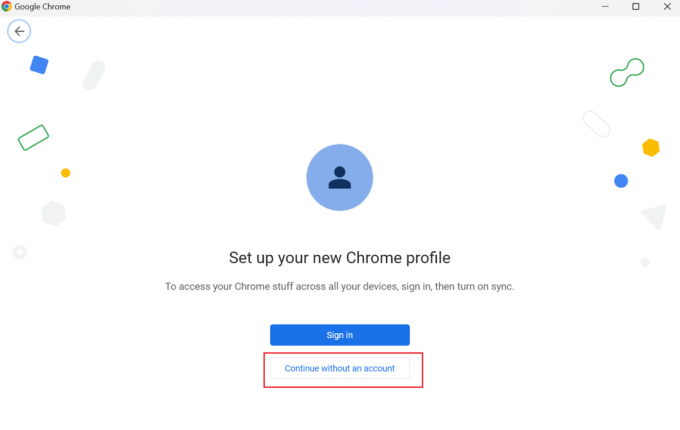
5. Vnesite ime novega profila in izberite Končano.

4. način: Izklopite povezavo s strežnikom proxy
Proxy strežnik se uporablja za več namenov. Nekateri njegovi cilji so ohranjanje varnosti in zasebnosti uporabnikov. Toda proxy strežnik, ki vas varuje v spletu, lahko povzroči zadevno kodo napake in povzroči nestabilnost internetne povezave. Spodaj so navedeni koraki za izklop strežnika proxy v sistemu Windows 11, da odpravite napako HTTP 431 v brskalniku Google Chrome. Torej, nadaljujte z branjem.
1. Najprej odprite Start meni s pritiskom na Windows ključ na tipkovnici.
2. Po tem vnesite Internetne možnosti v iskalno polje in izberite Odprto.
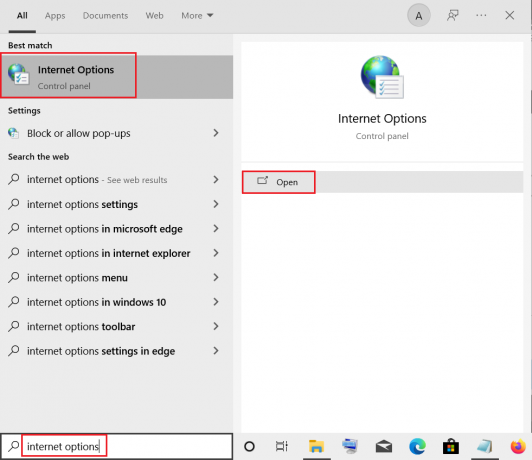
3. Izberite Povezave zavihek.
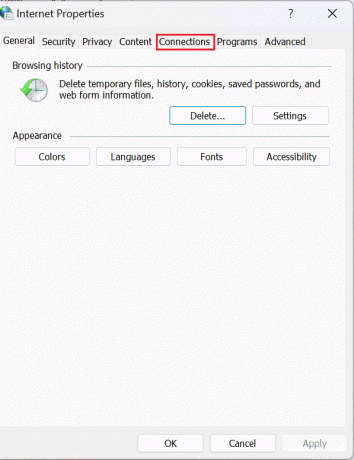
4. Nato izberite nastavitve LAN.
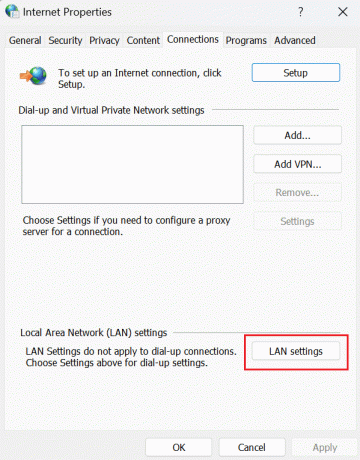
5. Potem, odkljukajte Uporabi proxy strežnik za LAN (Te nastavitve ne bodo veljale za klicne povezave ali povezave VPN).

6. Zdaj kliknite na V REDU.
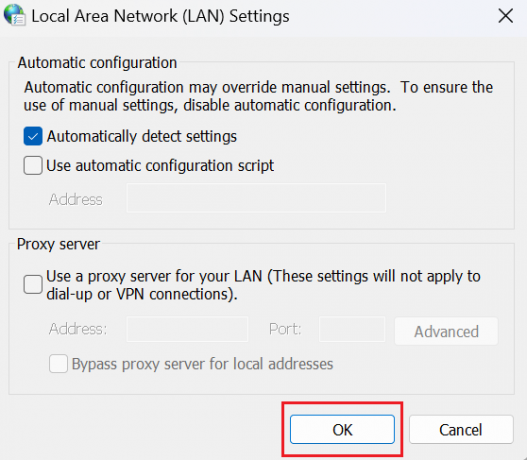
7. Nazadnje ponovno obiščite spletno stran in preverite, ali je bila zadevna težava odpravljena. Če težave ne odpravite, poskusite z naslednjo metodo.
Preberite tudi: 7 hitrih načinov, kako popraviti, da Hulu Chromecast ne deluje
5. način: Odstranite problematično razširitev
Razširitve so računalniški programi, ki uporabnikom omogočajo prilagoditev izkušnje brskanja v Chromu. Razširitve so ustvarjene s pomočjo spletnih tehnologij, kot so HTML, CSS in JavaScript. Te razširitve povečujejo produktivnost uporabnikov. Kljub temu lahko povzroči napako HTTP 431 Chrome. Tako lahko odstranite težavo, ki povzroča razširitve, da razrešite napako HTTP 431 v brskalniku Google Chrome. Koraki, ki vas bodo naučili, kako odstraniti razširitve, so navedeni spodaj:
1. Najprej se pomaknite do tri pike ki se nahaja v desnem kotu strani Chrome.
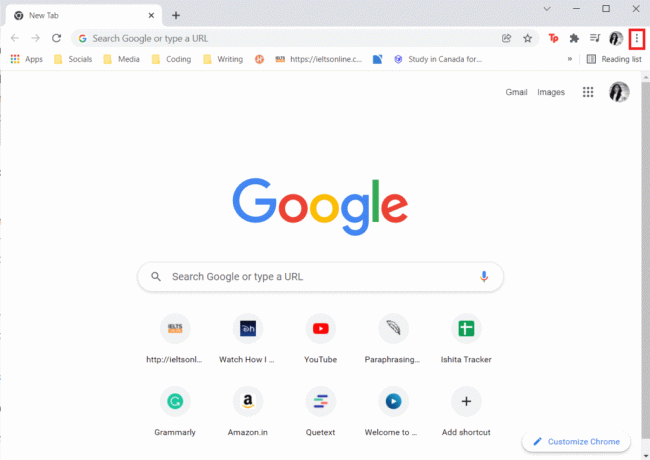
2. V spustnem meniju izberite Več orodij.
3. V kontekstnem meniju izberite Razširitve.

4. Onemogočite vse razširitve s klikom na preklop–gumb za izklop.
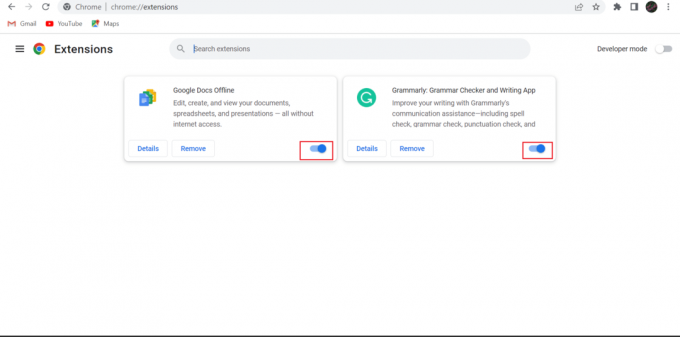
5. Nato omogočite eno razširitev naenkrat s klikom na preklop gumb.

6. Obiščite spletno mesto, na katerem se soočate s težavo. Če se po omogočanju določene razširitve pojavi zadevna težava, kliknite na Odstrani gumb za to razširitev.

7. Nato izberite Odstrani.

6. način: Počistite piškotke in predpomnilnik
Druga možna metoda za popravljanje prevelikih polj glave zahteve 431 je brisanje predpomnilnika in piškotkov. Zagotovili smo korake, ki vas vodijo pri čiščenju predpomnilnika in piškotkov v obravnavanem brskalniku. Torej, prosimo, preverite naš članek o kako počistiti predpomnilnik in piškotke v brskalniku Google Chrome.

Preberite do konca, če želite izvedeti več načinov za odpravo napake HTTP 431 v brskalniku Google Chrome
7. način: Posodobite adapter omrežnega gonilnika
Zastarel gonilnik omrežne kartice je lahko vzrok za napako HTTP 431 Chrome. Redno posodabljanje adapterja omrežnega gonilnika zagotavlja nemoteno internetno povezavo. Poleg tega bodo odpravljene tudi vse napake v programski opremi. Poleg tega bo vaš računalnik z operacijskim sistemom Windows deloval nemoteno, ko bo njegov omrežni gonilnik posodobljen. Za učenje lahko uporabite naš vodnik kako posodobiti gonilnike omrežne kartice v sistemu Windows 10.
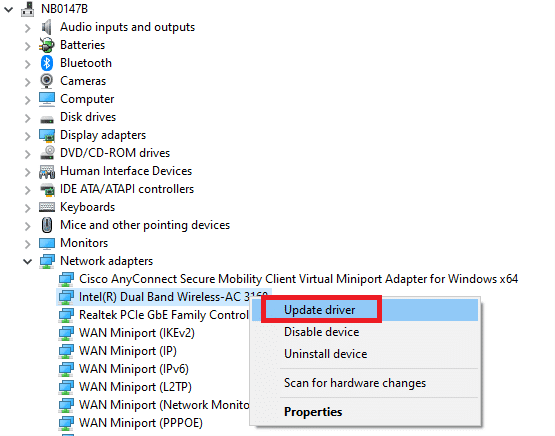
Preberite tudi: Google Chrome proti Samsung Internetu: Kateri brskalnik Android je boljši?
8. način: Izpraznite predpomnilnik DNS
Predpomnilnik DNS (Domain Name System) sledi vsem zahtevam, ki jih vaš brskalnik pošlje strežniku DNS. Ko v brskalnik vnesete Uniform Resource Locator, vaš brskalnik poizveduje strežnik DNS za naslov IP URL-ja. Po prejemu naslova IP lahko vaš brskalnik v vašem oknu odpre ustrezno spletno mesto. Toda ko se predpomnilnik DNS poškoduje, lahko pride do napake HTTP 431 v brskalniku Google Chrome. Zato izpraznite predpomnilnik DNS, da odpravite težavo z zadevno kodo napake. V našem vodniku se lahko naučite novih metod za izpiranje predpomnilnika DNS kako izprazniti in ponastaviti predpomnilnik DNS v sistemu Windows 10.

9. način: posodobite Google Chrome
Obravnavani brskalnik lahko posodobite tako, da uporabite spodnje korake:
1. Najprej pritisnite Windows ključ, vrsta Google Chrome in kliknite na Odprto.
2. Izberite tri pike.
3. V kontekstnem meniju izberite nastavitve.

4. Po tem izberite O Chromu.

5A. Obravnavani brskalnik se bo samodejno posodobil, če bo na voljo katera koli posodobitev. Ko se iskalnik posodobi, izberite Znova zaženi.
5B. Če je iskalnik posodobljen, boste videli Chrome je posodobljen pod Google Chrome.

Nadaljujte z branjem, če želite izvedeti še en način za odpravo napake HTTP 431 v brskalniku Google Chrome.
Preberite tudi: 10 načinov za odpravo napake Google Chrome 0xc00000a5
10. način: Znova namestite brskalnik
Chrome lahko znova namestite, da odpravite napako HTTP 431 Chrome. Toda za to morate odstraniti zadevni spletni brskalnik in ga nato namestiti. Postopek ponovne namestitve zadevnega brskalnika je preprost. Preberite korake za ponovno namestitev obravnavanega brskalnika v računalnik:
1. Pritisnite Tipki Windows + I skupaj odpreti nastavitve.
2. Tukaj kliknite Aplikacije nastavitev.

3. Zdaj se pomaknite do in kliknite Google Chrome, in kliknite Odstrani.
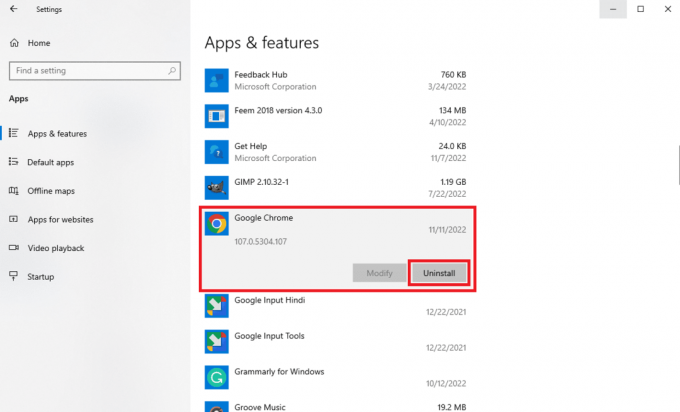
4. Kliknite na Odstrani za potrditev postopka.
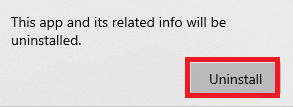
5. Kliknite ja v potrditvenem pojavnem oknu.
6. Zdaj odprite pogovorno okno Zaženi s pritiskom Tipki Windows + R.
7. Vrsta %localappdata% v polje in zadeti Tipka Enter.

8. Po tem odprite mapo Google z dvojnim klikom nanj.

9. Zdaj z desno miškino tipko kliknite mapo Chrome in v spustnem meniju izberite Izbriši.
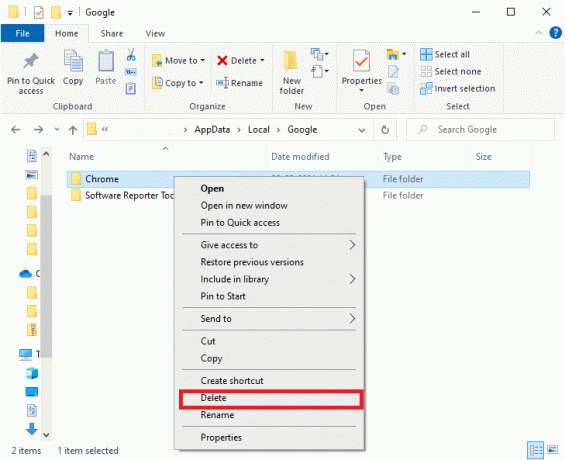
10. Po tem pritisnite Tipki Windows + R hkrati odprete pogovorno okno Zaženi na prenosnem računalniku.
11. V pogovorno okno Zaženi vnesite %podatki aplikacije% in izberite v redu.

12. Ponovite korake od 9 do 10 te metode.
13. Znova zaženit vašo napravo.
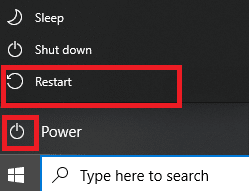
14. Odprite vgrajeni brskalnik v računalniku in obiščite uradno spletno mesto Chrome za prenos brskalnika.
15. Kliknite na Prenesite Chrome.
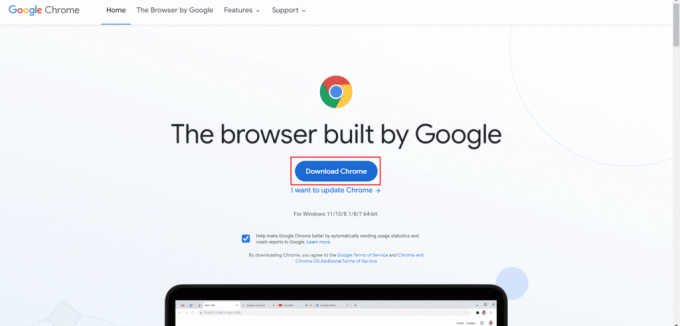
16. Potem, zaženite namestitveno datoteko in sledite navodilom na zaslonu.
11. način: Uporabite drug brskalnik
Če vse zgoraj omenjene metode niso uspele odpraviti prevelikih polj glave zahteve 431, lahko uporabite drug brskalnik. Uporabite lahko Microsoft Edge, Safari, Firefox ali kateri koli drug spletni brskalnik.
Priporočeno:
- Kako izbrisati račun Paytm
- Kako dolgo traja prenos in namestitev sistema Windows 10?
- 25 najboljših iger z razširitvami za Chrome
- 13 načinov za odpravo napake pri neuspelem prenosu v Chromu
Upamo, da je bil ta članek koristen in da ste ga lahko odpravili Napaka HTTP 431 v brskalniku Google Chrome. Če imate še vedno vprašanja, jih zastavite v spodnjem oddelku za komentarje. Sporočite nam tudi, katera metoda vam je ustrezala in česa se želite naučiti.



